상세 컨텐츠
본문
초등학교에서는 학기별로 각 교과목 평가를 진행한다. 중고등학교처럼 중간고사, 기말고사라는 형식으로 평가를 실시하는건 아니지만 나름의 평가 영역, 평가 기준, 평가 방법을 정해서 평가를 실시하고 있다. 최근에는 과정중심평가가 강조되면서 일회성 시험보다는 학생의 성취 과정 전체를 평가하기 위한 노력이 이어지고 있다.
따라서 담임이나 교과교사는 학생의 평가 결과를 나이스에 입력해야 한다. 그런데 학생의 평가 결과를 나이스에 입력하기 위해서는 약간의 선행작업이 필요하다. 주로 학년에서 평가 업무를 맡은 교사가 하게 되는데 오늘은 나이스에 평가 선행작업 하는 방법을 정리해봤다.
나이스 평가 선행작업 입력 방법
1. 나이스의 [성적] - [선행작업] - [평가선행작업]으로 들어간다.

2. 평가 기준을 입력할 과목을 선택하고 '조회'를 누른다.
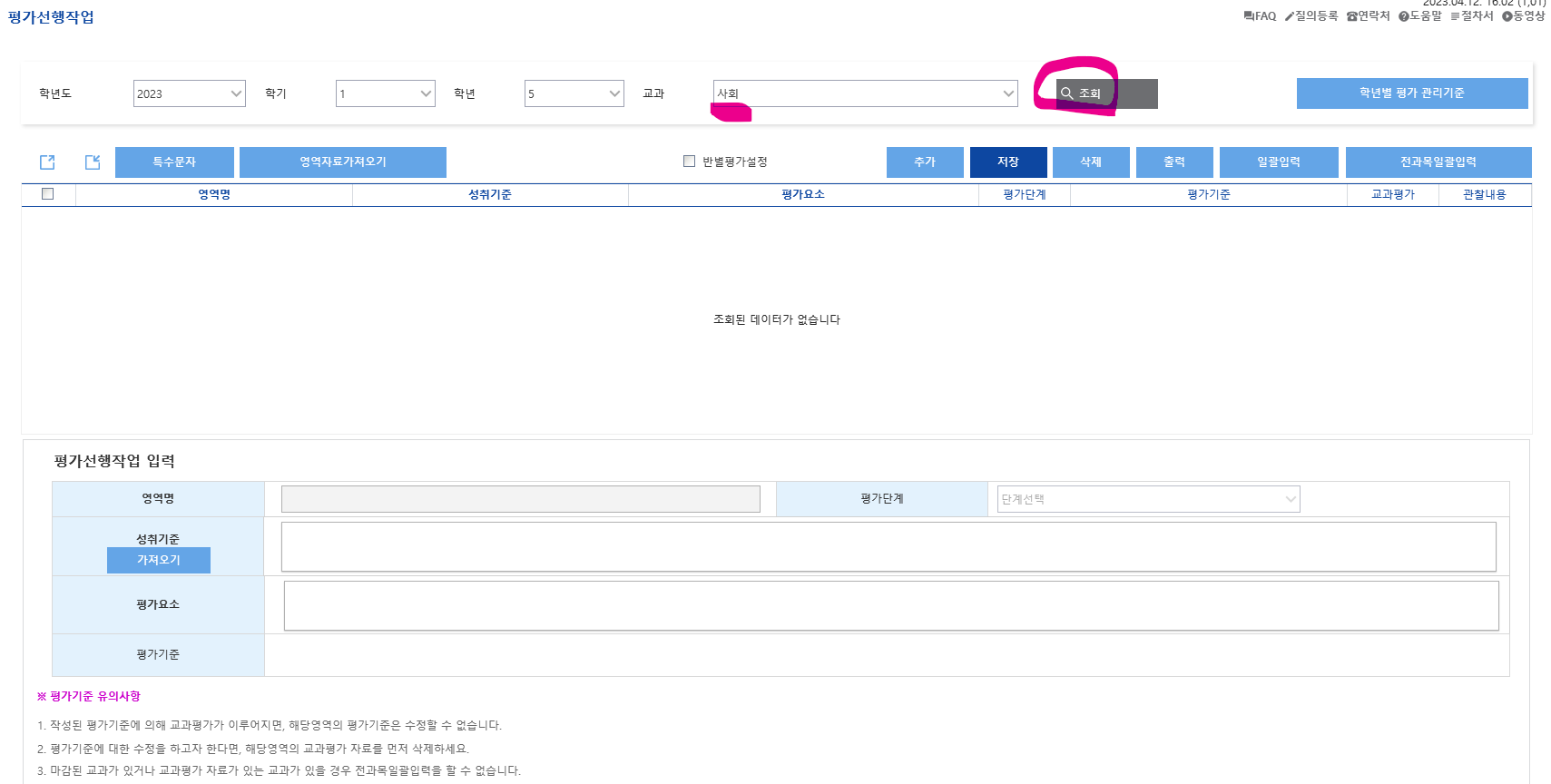
3. '추가' 버튼을 누르면 하단에 있는 평가선행작업 입력창이 활성화 된다.

4. 입력창이 활성화 되면 영역명, 평가단계, 성취기준, 평가요소를 입력한다.
영역명은 각 과목별로 지도서나 교육과정에 나와있다.
성취기준은 '가져오기' 버튼을 활용해 선택하면 자동으로 입력된다(중복선택으로 6개까지 가능하다).
평가요소는 학년에서 협의한 평가 내용을 적으면 된다.
평가단계는 여기서도 쓸 수 있지만, 나중에 한 번에 입력하는게 더 편하다.

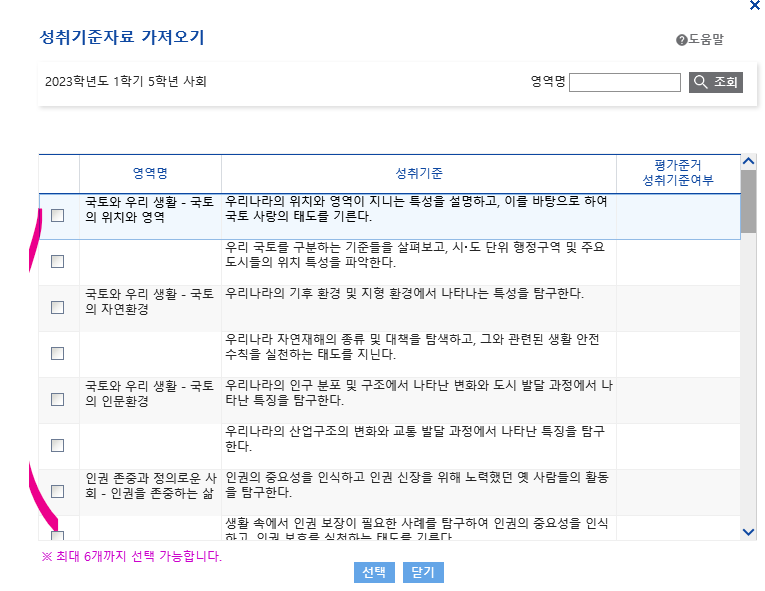
5. 평가단계를 일괄로 입력한다.
모든 과목의 평가 내용을 입력했다면, 이제 평가단계를 일괄로 넣어줄 차례다.
오른쪽 맨 끝에 있는 '전과목일괄입력'을 눌러 평가단계와 평가기준을 쓰고 '입력'을 누른다.
평가단계는 2단계, 3단계, 4단계, 5단계, 6단계, 7단계 중 선택할 수 있다. 대부분 학교에서는 2~4단계를 활용하고 있다.
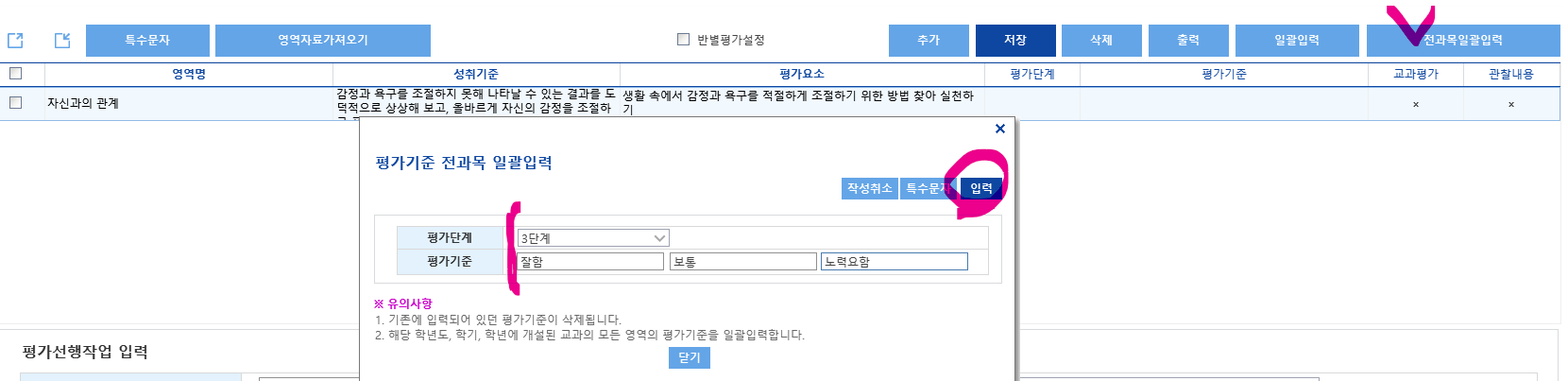
우리 학교는 3단계 평가(잘함/보통/노력요함)를 진행하기로 학업성적관리위원회에서 정했기 때문에 3단계 평가로 입력했다.
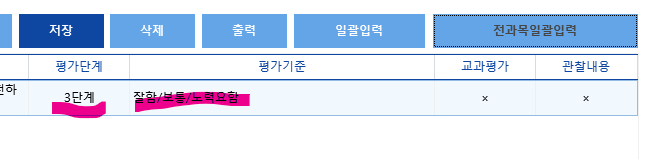
6. [성적] - [학생평가] 탭에서 학생 평가를 입력한다.
여기까지하면 평가 선행작업이 모두 끝난다. 이제 각 반에서 실시한 교과 평가 내용을 나이스에 입력할 수 있게 되었다.
'학교 일기 > 교육 이슈' 카테고리의 다른 글
| 교사 겸직 규정 알아보기(ft. 외부강의, 대학교 출강, 블로그 활동 시 알아야 할 내용) (4) | 2023.04.25 |
|---|---|
| 교사 건강보험 연말정산 - 하는 이유와 더 내는 이유 정리(ft. 실제 예시) (0) | 2023.04.17 |
| 나이스 - 지난해(과거) 행동발달 누가기록 조회 방법 (1) | 2023.04.13 |
| 신규 초등교사 연봉과 대기업 신입사원 연봉 비교(ft. 물가 상승률 대비 연봉 상승률) (0) | 2023.04.11 |
| 에버랜드 교사 무료 입장 이벤트(4월) - 신청 방법 및 입장 날짜 정리 (0) | 2023.04.07 |









댓글 영역